
时间:2021-03-27 21:22:36 来源:www.win10xitong.com 作者:win10
现在电脑的使用率越来越频繁,用得越多,系统出现在问题的情况就越多,像今天就有网友遇到了Win10找不到服务器或DNS错误的问题,要是你的电脑技术没有达到一定的水平,可能就不能解决这个Win10找不到服务器或DNS错误的情况。我们需要怎么办呢?小编今天测试了后梳理出了解决的方法步骤:1、右键点击右下角的网络连接,在打开的两个菜单项中,选择打开网络和Internet设置;2、网络和 Internet主页设置窗口中,根据当前连接的网络选择左侧选项,如果是连接的wifi,那么就点击选择WLAN,然后点击右侧相关设置下的更改适配器选项就可以很轻松的处理了。接下来我们就一起来看看Win10找不到服务器或DNS错误详细的完全解决方法。
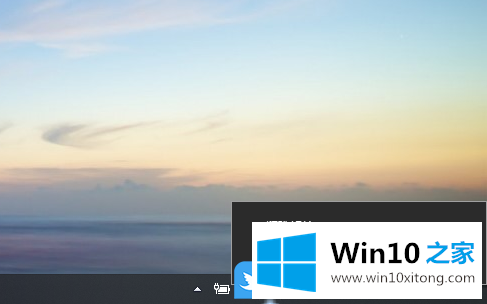
2、网络和 Internet主页设置窗口中,根据当前连接的网络选择左侧选项,如果是连接的wifi,那么就点击选择WLAN,然后点击右侧相关设置下的更改适配器选项;
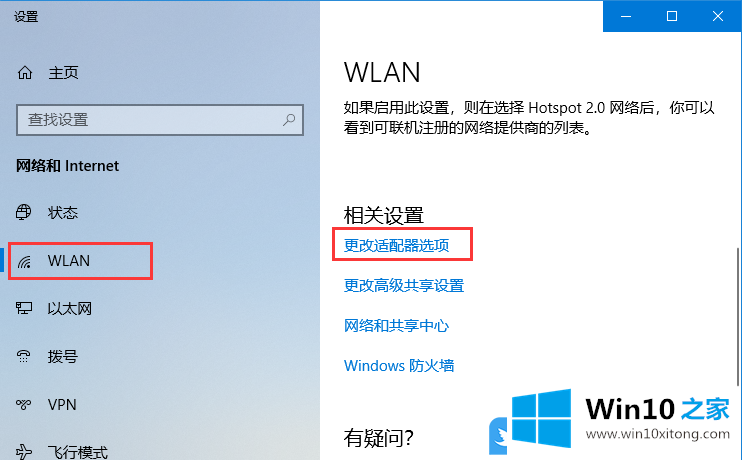
3、路径:控制面板 - 网络和 Internet - 网络连接,然后找到当前网络连接的适配器并点击右键,在打开的菜单项中,选择属性;
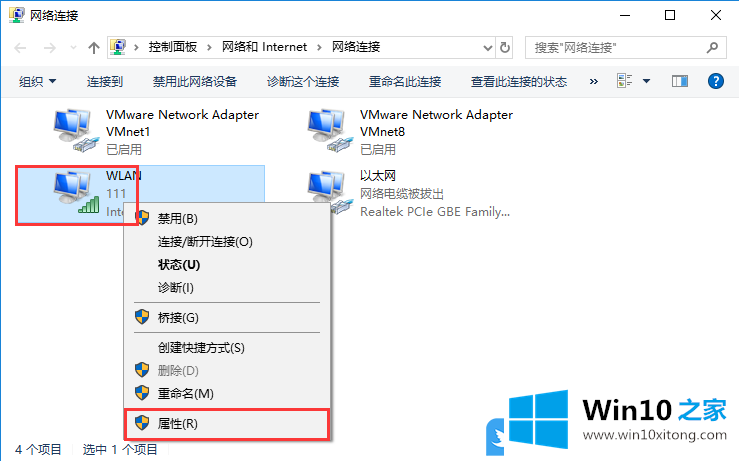
4、适配器属性窗口中,找到并双击打开Internet 协议版本4 (TCP/IPv4),然后对DNS服务器地址进行修改即可;
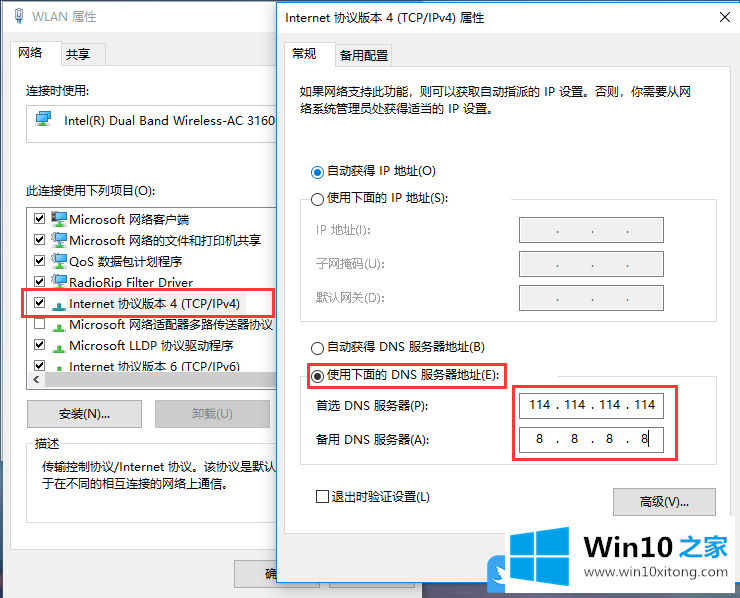
以上这篇文章是本站给大家介绍的Win10找不到服务器或DNS错误|Win10上不了网DNS错误方法,如果大家不清楚怎么修改win10的dns,可以按照这篇文章的方法进行操作。如果本文帮助到了你,请收藏“白云一键重装系统”网站,我们会持续推出装机常见问题的解决方案,谢谢关注。
上面的内容就是和大家说的Win10找不到服务器或DNS错误的完全解决方法,方法确实简单吧,要是你还是没有解决这个问题,可以多参考一下上面的内容,或者给本站留言,谢谢大家的支持。